

Av Vernon Roderick, Senast uppdaterad: January 2, 2024
Många Android-användare där ute föredrar att ha så mycket utrymme på sin skärm som möjligt. Det är därför du kommer att upptäcka att en hel del av dem är väldigt ihärdiga ta bort Googles sökfält, som normalt tar upp en hel rad av din skärm. Detta gäller för de flesta Android-enheter oavsett om du har en Sony, Nexus och andra enheter.
Om du nu verkligen insisterar på att ha mer utrymme på din skärm, då är det bara naturligt att du vill lära dig att ta bort Googles sökfält. Lyckligtvis är detta skälet till varför din Android-enhet troligen kommer att ha ett sätt att göra det möjligt.
här är tre sätt på hur du kan göra detta möjligt. För det första kan du bara nöja dig med enkla lösningar som använder Android-enhetens inbyggda funktioner, eller så kan du rota din enhet för att gå utöver dess funktioner. Den andra är genom att använda en anpassad launcher som inte behöver en rotad enhet och samtidigt kommer den inte att använda enhetens inbyggda funktioner.
Låt oss nu gå till lösningarna, börja med hur man använder Androids inbyggda funktioner.
Sätt 1: Inaktivera Google Nu för att ta bort Googles sökfältSätt 2: Kontrollera inställningarna och ta bortSätt 3: Ta bort Googles sökfält på startskärmenSätt 4: Använd en Custom LauncherSätt 5: Använd anpassad ROMSätt 6: Hur man får tillbaka Googles sökfältSlutsats
Hur tar jag bort Googles sökfält från min startskärm? För det mesta kommer du inte att kunna hitta ett effektivt sätt ta bort Googles sökfält utan att ta risker. Du kommer så småningom att behöva offra något för att uppnå ditt mål. Om du är redo för det, är vår första rekommendation att ta bort Googles sökfält och inaktivera Google-appen.
Oavsett vilket, här är stegen du måste följa:
Det här alternativet är bra på många sätt. För det första är det väldigt enkelt och att göra det tar bara ett tag. En annan anledning är att det inte kommer att orsaka mycket konflikt med din enhet eftersom du inte kommer att rota den. Det finns dock nackdelar med detta alternativ. För det första är det inte tillämpligt på alla Android-enheter.
För det mesta måste du vara användare av Google Experience Launcher (GEL) för att Google-funktionen ska vara tillgänglig för inaktivering. Detta är särskilt sant om du är en användare av lager Android, som har en historia av att visa tecken på fel och problem när den här metoden är klar.
En annan nackdel är det faktum att du inaktiverar Google nu, vilket sannolikt kommer att orsaka konflikter på några av funktionerna som du har använt hittills. Slutligen finns det en chans att du inte kommer att lyckas med ditt uppdrag ta bort Googles sökfält. Snarare kommer du att ha en nedtonad stapel istället. Du tog bort Googles sökfält, men du kommer inte att kunna använda det utrymmet, vilket är ditt huvudsakliga syfte med att använda det här alternativet.
Låt oss nu gå till ett annat sätt att ta bort Googles sökfält utan att rota din enhet.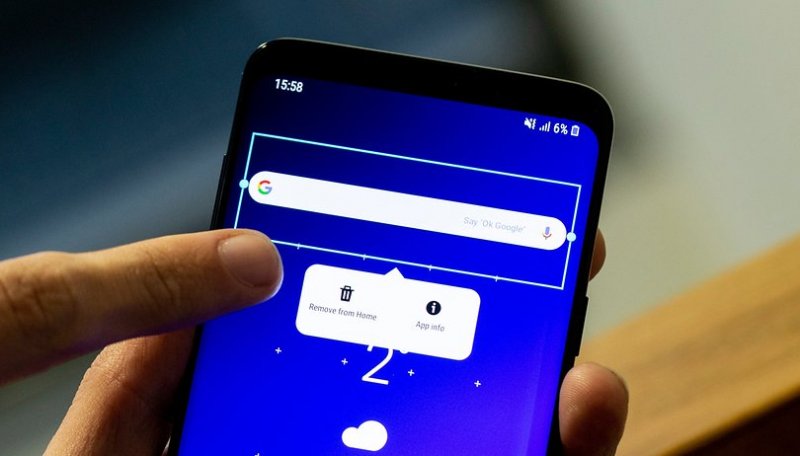
En annan enkel metod för att ta bort det ökända Google Sökfältet är genom att gå till startskärmsinställningarna på din enhet och ta bort fältet där. Lyckligtvis verkar det ha fungerat för många som provat den här metoden. Men naturligtvis är den här metoden bara tillämplig på ett fåtal enheter.
Hur som helst, så här kan du ta bort Googles sökfält med startskärmsinställningarna:
När du går tillbaka till startskärmen bör du inte längre hitta Googles sökfält, vilket betyder att du har lyckats med ditt mål. Men som tidigare sagt fungerar det bara för ett fåtal Android-enheter. Det är en utmärkt metod, oavsett. Och det är därför vårt nästa alternativ också kommer att involvera en metod som också fungerar på vissa enheter.
Hemskärmsinställningarna är endast tillgängliga på ett fåtal utvalda enheter. Detsamma gäller handstängerna som låter dig ta bort Googles sökfält på pricken. Det liknar hemskärmsinställningarna på ett sätt som det visas på hemskärmen.
Hur som helst, om du använder en Samsung-telefon eller en Sony-telefon, så här kan du ta bort Googles sökfält steg för steg:
På Samsung
På Sony
På andra enheter finns det X-ikoner i det övre högra hörnet av Googles sökfält istället för Ta bort från startskärmen alternativ.
Som tidigare sagt är det bara användarna av ett fåtal utvalda enheter som har lyxen att ta bort Googles sökfält utan att göra så mycket. Om du upptäcker att du inte är en av dessa användare, låt oss gå till vårt nästa alternativ.
Den här gången kommer du inte att använda de inbyggda funktionerna i din Android-enhet. Av den anledningen kommer detta att kunna alla enheter utan undantag. Men självklart måste du ta en mycket högre risknivå för den här. Använder en anpassad launcher betyder att du kommer att ersätta din Androids inbyggda startprogram.
I grund och botten överger du dina gamla sätt och byter till nya som potentiellt kan skada enheten. Anpassade startprogram är enkla appar som ändrar hur startskärmen på en enhet beter sig.
Lyckligtvis, även om vissa kan skada din enhet, finns det ett stort antal anpassade startprogram som man kan lita på. Den dåliga nyheten är att du inte kan garantera säkerheten för sådana appar, förutom genom att prova det på egen hand. Du kan dock få en glimt av hur säkert det är genom rekommendationer. Av den anledningen rekommenderar vi att du använder Nova Prime som ditt anpassade startprogram.
Eftersom olika anpassade startprogram har sina egna sätt att ta bort Googles sökfält, kommer vi inte att kunna ge dig hela uppsättningen instruktioner för detta. Hur som helst, totalt sett är detta en utmärkt metod. Om du inte gillar tanken på detta kan du alltid prova andra alternativ. Och vår nästa metod har ett krav, en rotad enhet.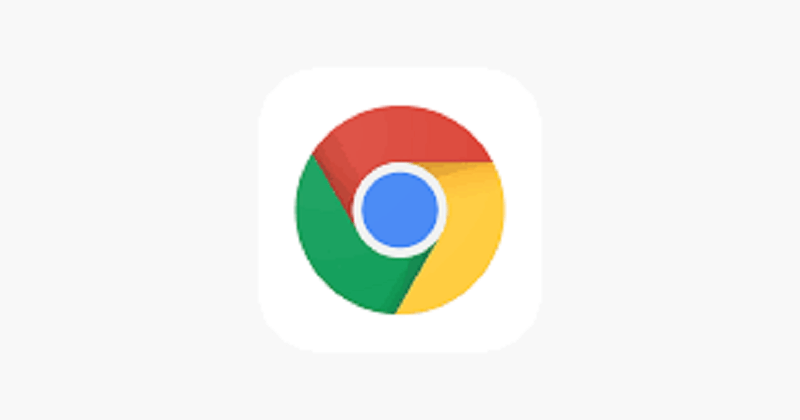
Ditt sista alternativ är att inte installera en anpassad launcher, utan den här gången en anpassad ROM. Precis som en anpassad launcher låter en anpassad ROM dig ha fullständig kontroll över nästan alla delar av din telefon. Detta inkluderar naturligtvis förmågan att ta bort Googles sökfält lätt.
Den enda nackdelen med detta, som du redan borde veta, är att det kräver att du använder en rotad enhet. Tyvärr kräver det mycket risktagande att roota din enhet. Om du värdesätter din enhet rekommenderar vi inte denna metod. När allt kommer omkring gör du detta för att få ett enkelt tillägg till ditt skärmutrymme.
Så i jämförelse skulle det vara bättre att inte ta för många risker med den lilla belöningen. Icke desto mindre, om du lyckas med ditt mål ta bort Googles sökfält, då kanske du vill veta en annan sak om detta ämne.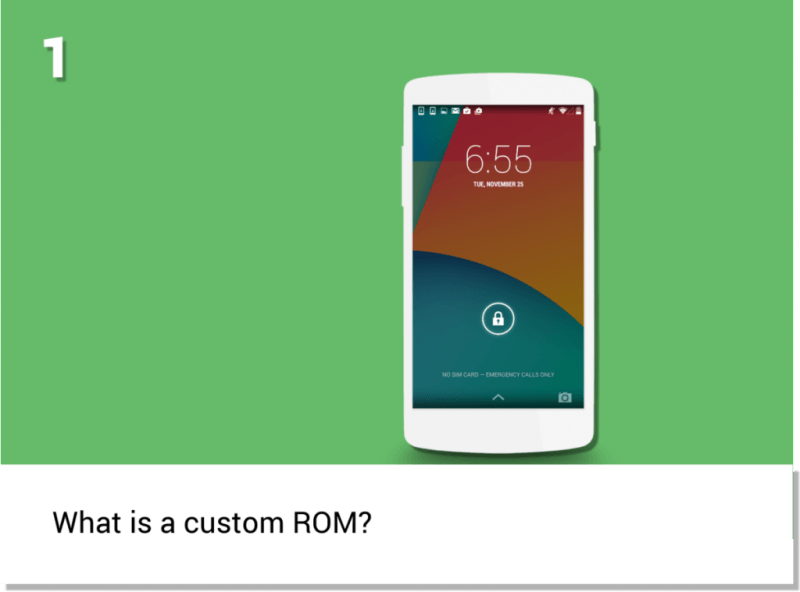
För det mesta ser vi användare som lärt sig hur man gör ta bort Googles sökfält nöjda med sin nyvunna kunskap. Det finns dock de som ångrar sitt beslut på grund av biverkningarna. Så av den anledningen har vi skapat det här avsnittet för att lära dig hur du får tillbaka Googles sökfält.
Så här kan du göra detta:
För det mesta kommer du att upptäcka att metoderna vi diskuterade har sina egna biverkningar. Därför är det alltid viktigt att ha en motåtgärd innan du gör en hänsynslös uppgift. Oavsett, nu vet du hur du gör ta bort Googles sökfält och till och med få tillbaka den.
Googles sökfält har en historia av att vara till besvär för Android-användare. Det är precis därför människor tenderar att hitta ett sätt att ta bort Googles sökfält, även om det kommer att kosta dem något. Även om vi har diskuterat metoderna för att utföra denna uppgift, ändrar det fortfarande inte det faktum att det finns biverkningar.
Om du fick reda på att nackdelarna med att ta bort Googles sökfält är mycket större än du föreställt dig, då vill du få tillbaka det. Lyckligtvis diskuterade vi detta också och nu har du inte längre någon anledning att oroa dig för hur du ska göra ta bort Googles sökfält.
Lämna en kommentar
Kommentar
Android Toolkit
Återställ raderade filer från din Android-telefon och surfplatta.
Gratis nedladdning Gratis nedladdningHeta artiklar
/
INTRESSANTTRÅKIG
/
ENKELSVÅR
Tack! Här är dina val:
Utmärkt
Betyg: 4.5 / 5 (baserat på 88 betyg)